相信大家平时用电脑时经常会出现这种情况:
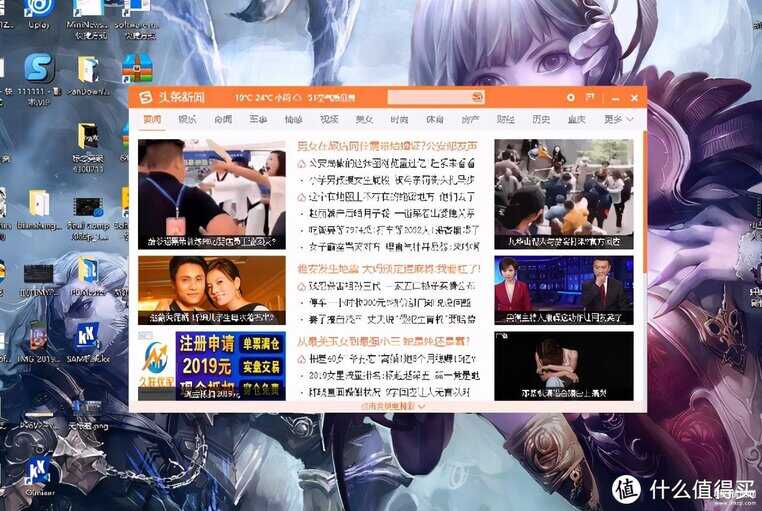
还有这种:
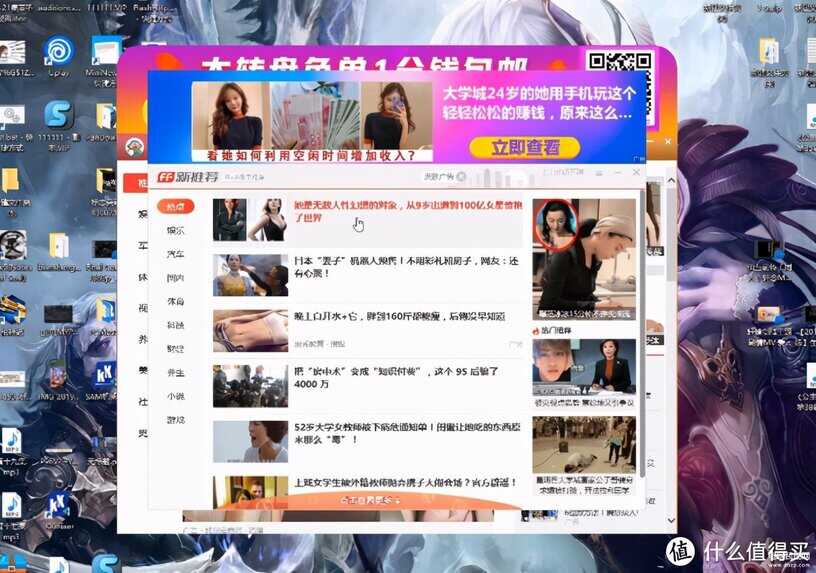
尤其是在你打游戏,看视频的时候突然弹出这么一个东西,想砸电脑的心都有了。

头大
这非常影响我们的正常使用。像360,腾讯管家这种可以防护。但是只能防护一段时间,一段时间之后这些广告又会重新生成。接下来,将介绍一种彻底关闭弹窗的方法,只需三步永久关闭烦人弹窗!图片较多,建议收藏再看。
第一步:找到弹窗程序所在目录
具体步骤如下:
1、对着弹窗所在位置点击右键

2、选择第一栏右键,点击属性
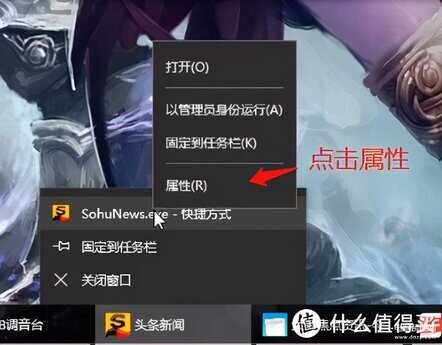
3、打开文件所在
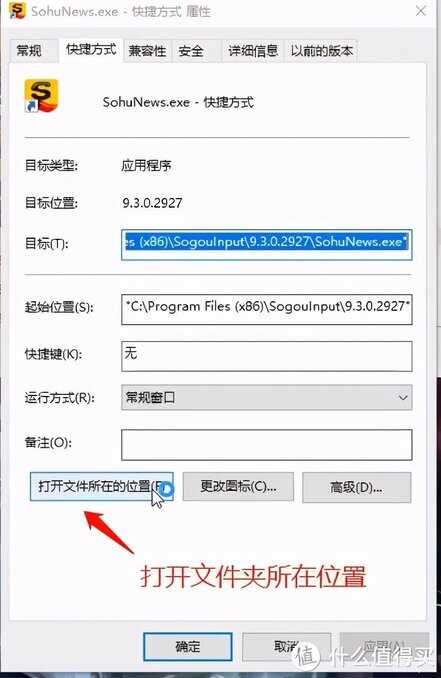
如此就找到了弹窗文件的所在位置了
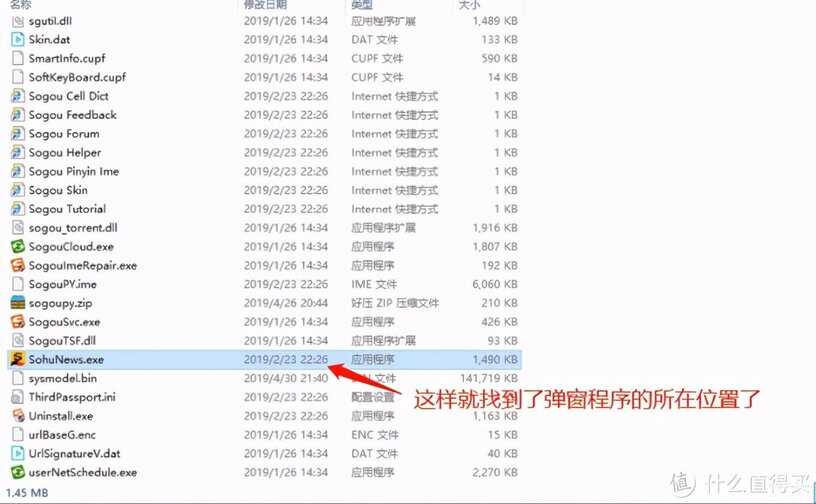
第二步:删除文件
这里需要注意的是,删除文件之前一定一定要先关闭弹窗,不然会提示:文件正在使用,如:
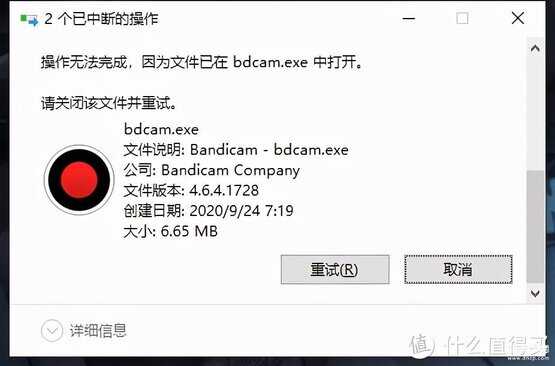
具体操作:
1、关闭弹窗
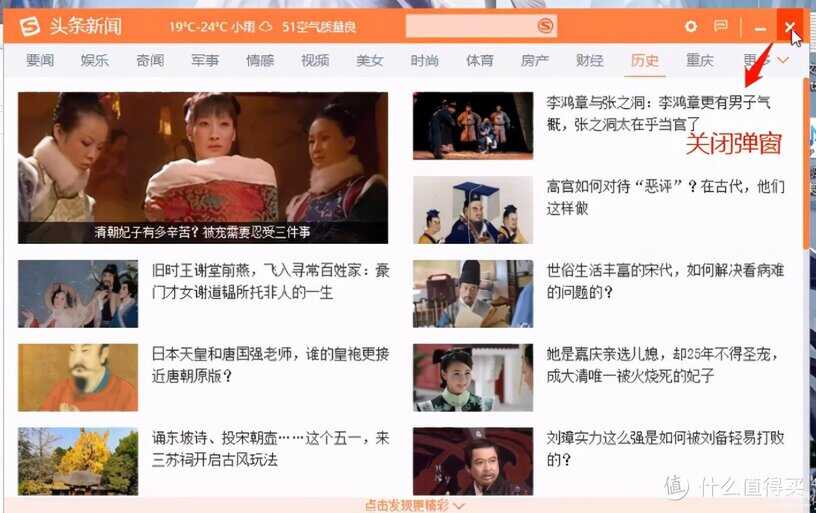
2、回到刚刚找到弹窗文件位置,删除文件
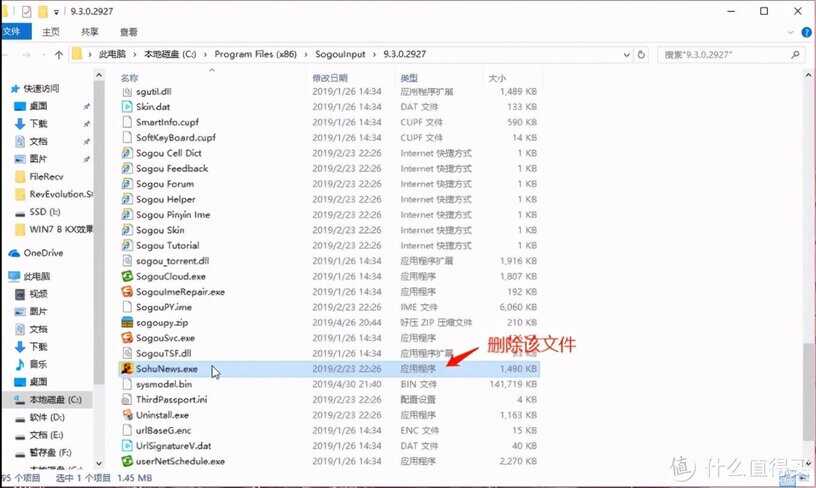
第三步,设置文件夹为可读,防止再次生成。
这一步非常重要,如果不设置这一步的话,即使你删除了弹窗文件,但是还是会被之后的进程重新生成。所以我们要设置他的父级目录为可读属性。防止再次生成。具体操作如下:
1、返回上级目录
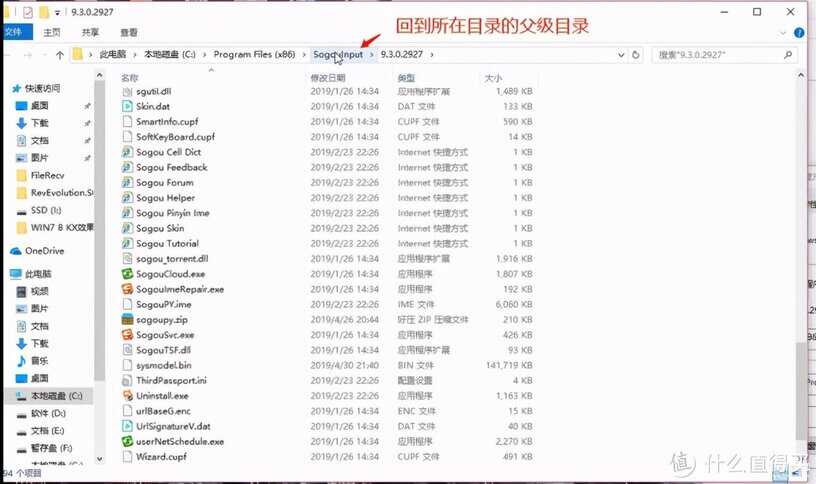
返回弹窗所在目录的父级目录
2、选择弹窗所在文件夹,点击右键,选择属性
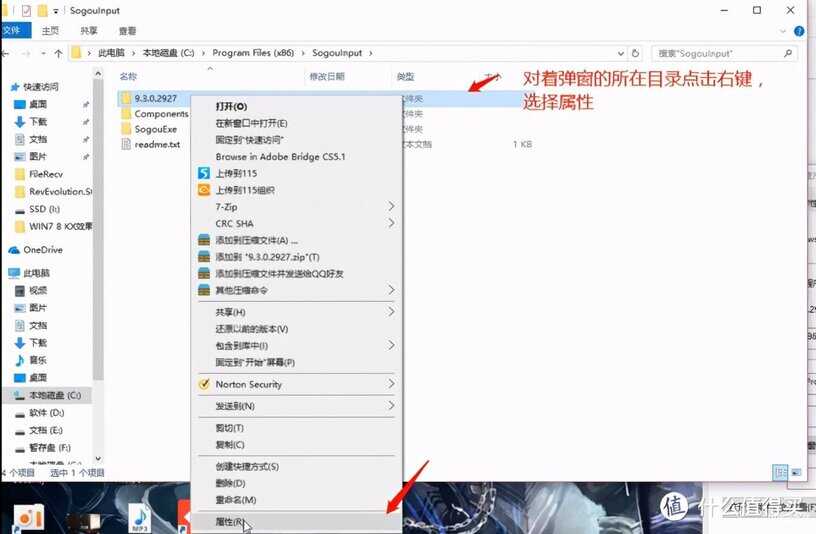
点击右键,选择属性
3、设置可读选项
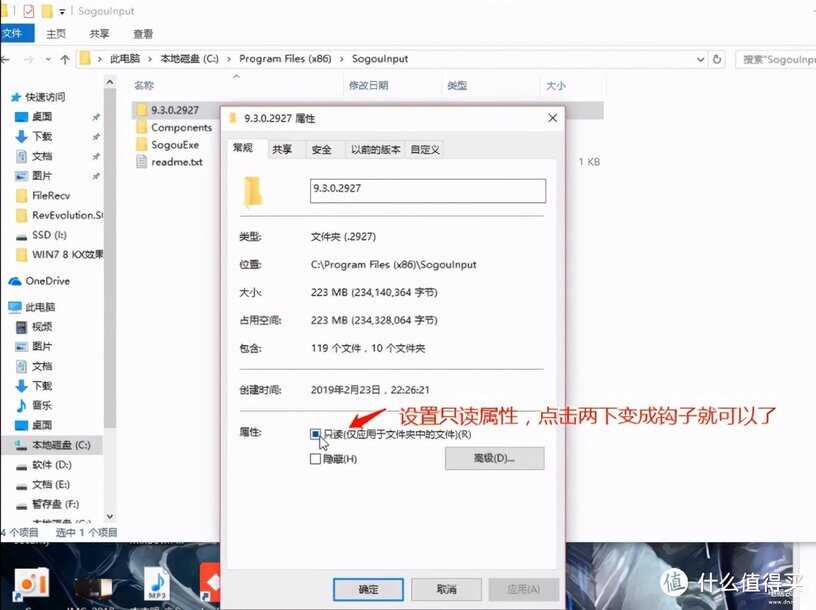
点一下再点一下变成钩子
4、确定
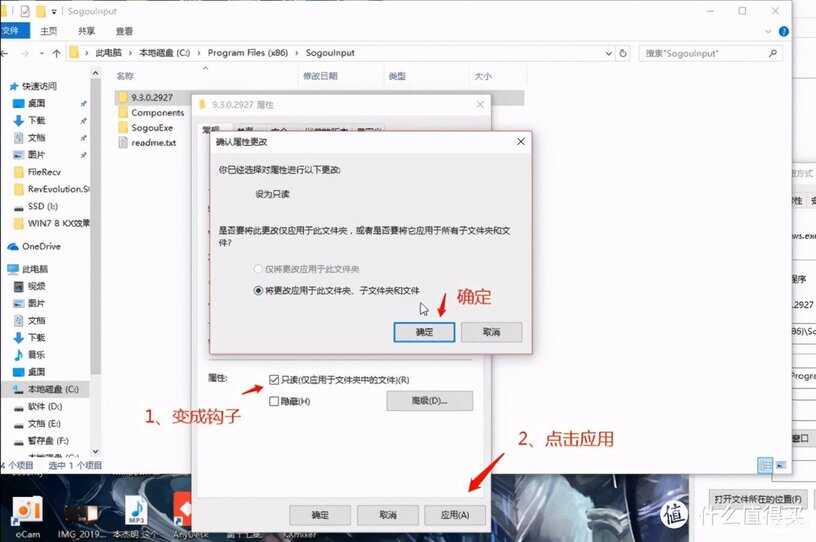
确定步奏
小结:
至此,这个广告弹窗将从我们的电脑上彻底消失。以后只要出现了弹窗,那么就可以按照这个方法一一把弹窗全部干掉,只需三步,还你一个干干净净,安心工作,快乐游戏的系统。

常在江湖走,至今没广告
有一些电脑可能会出现一个问题:设置可读权限时需要提供管理员权限(如下图)。请接着看以下的设置步奏。
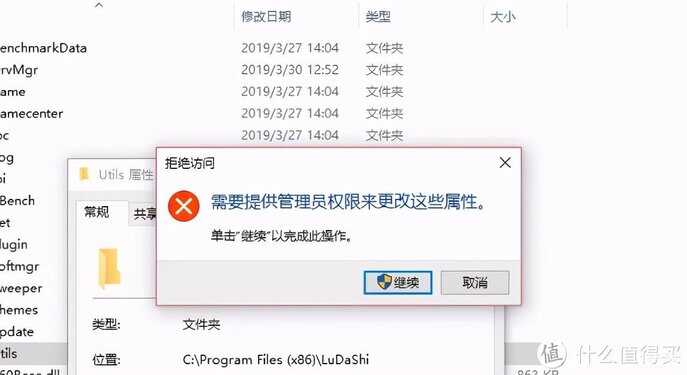
设置可读权限时可能需要提供管理员权限
管理员权限
这个问题不一定全部人都出现,原本就有文件所有权的就可以一路畅通无阻,如果出现了也不用怕。我们只需两步就可以解决这个问题。

1、进入安全面板
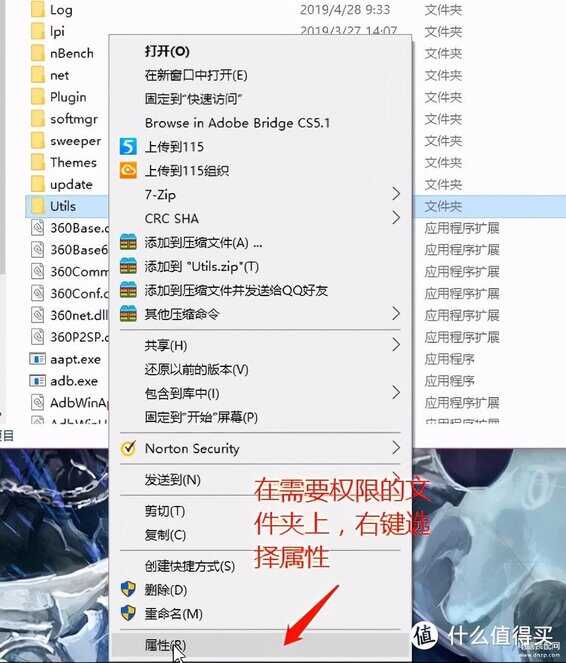
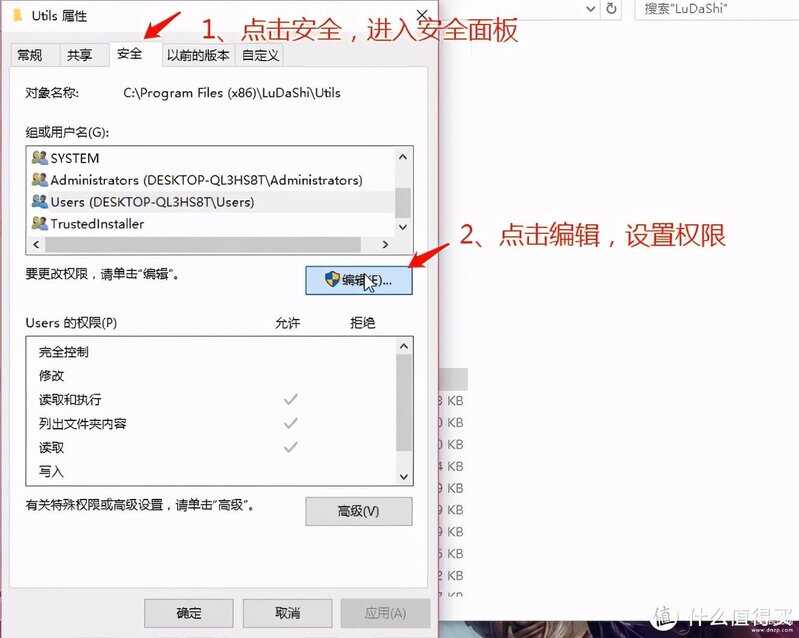
进入安全面板
2、选择所有权
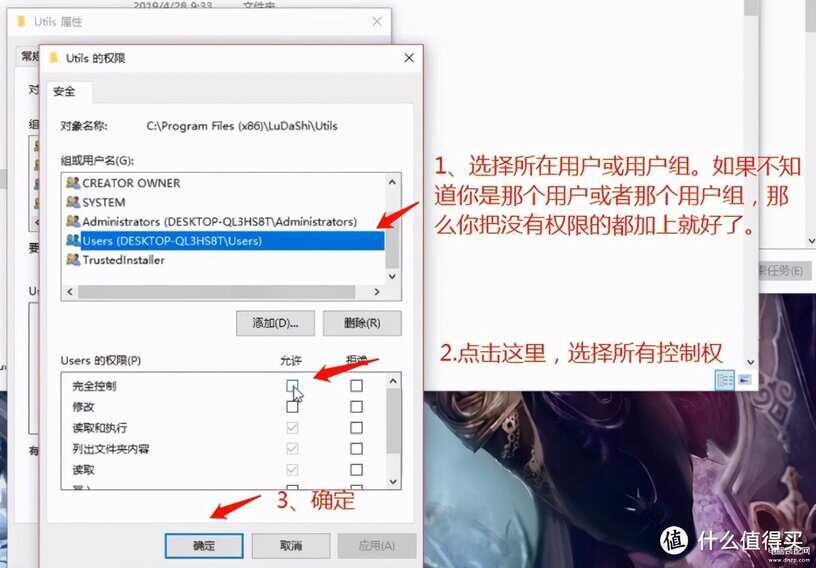
选择所有权
再重试试一试设置可读权限,现在已经可以设置了。大功告成
总结
虽然我们有了解决弹窗的方法,但是最好的方法还是在于预防。预防到位可以有效减少弹窗数量!我们可以按照以下方法进行简单的预防:
1、不要下载来历不明的软件。
2、在下载软件的时候尽量到官网进行下载。
3、一些流氓软件在安装的时候会默认带上许多垃圾软件,一不小心就中招,所以我们一定要取消默认选择!!!

一定要先把勾给去掉
祝大家都有一个干净舒心的使用环境,愿天堂没有弹窗。








